
Wacom Intuos
Рекомендуемая розничная цена $199.95
«Бюджетный Wacom Intuos окупится за сэкономленное время».
Плюсы
- Чувствительная к давлению ручка
- Сочетания клавиш быстрого доступа
- Более естественный захват
- Доступный
- 15 часов автономной работы
Минусы
- Могут появиться царапины при использовании
- Начальный период адаптации
Перьевые планшеты Wacom для творчества помогают привнести физический и практический опыт в создание цифрового искусства. Компания известна своими профессиональными инструментами по соответствующим ценам профессионального уровня, но Intuos Серия разработана как доступный вариант управления, чувствительного к давлению, в иллюстрациях, дизайне и фотографиях. редактирование.
Содержание
- Безэкранный дизайн
- Начиная
- Графический планшет для начинающих.
- Наше мнение
Серия Wacom Intuos по цене от 80 до 200 долларов (не путать с более дорогой линейкой Intuos Pro, цена которой начинается от 250 долларов) предоставляет большему количеству пользователей 4096 уровней управления пером, чувствительным к нажатию. Intuos выпускается в двух размерах: маленьком и среднем, с диагональю рабочих поверхностей 7 и 10 дюймов соответственно. Маленькая версия доступна с Bluetooth или без него, а версия
средняя модель (протестировано) включает Bluetooth в стандартной комплектации. Intuos был отличным средством для редактирования и дизайна, чувствительных к давлению. Было трудно не подсесть на Intuos. Вот как выглядит бюджетный графический планшет Wacom.Безэкранный дизайн
В отличие от Wacom более яркая линейка перьевых дисплеев Cintiq, Intuos сам по себе не является экраном. Поверхность планшета соответствует монитору вашего компьютера; Перемещение пера по планшету аналогично перемещению пальца по трекпаду — движение происходит в ваших руках, но взгляд остается вперед, глядя на монитор. Хотя это звучит менее интуитивно понятно, чем рисование прямо на экране, на практике это кажется естественным.
Связанный
- Wacom Intuos Pro S сочетает в себе расширенные функции, портативность и цену.
- Новейший перьевой дисплей Cintiq от Wacom поставляется без высокой цены

Большую часть планшета занимает рабочая поверхность, размеры которой составляют 8,5 на 5,3 дюйма у более крупной модели и 6 на 3,7 дюйма у меньшей. Над рабочей поверхностью находится набор из пяти кнопок, называемых «Экспресс-клавиши», которые слегка утоплены в планшет и служат углублением для пера. Средняя кнопка включает и выключает планшет, а также помогает настроить Bluetooth. Остальные четыре кнопки настраиваются и могут быть адаптированы для управления различными функциями в разных приложениях.
Intuos — это отличный способ редактирования и дизайна, чувствительных к давлению. Трудно не подсесть на Intuos.
В руках ручка ощущается как обычная ручка для письма, вплоть до аналогичного кончика. Однако у него также есть две боковые кнопки, которые, как и на планшете, можно настроить.
Изготовленный из гладкого черного пластика, напоминающего по ощущениям клавиши MacBook, Intuos будет отлично смотреться на большинстве столов. Четыре резиновые подушечки внизу обеспечивают устойчивость планшета во время работы. Несмотря на то, что Intuos изготовлен из пластика, он выглядит хорошо за свою цену. Мы обнаружили, что при достаточном использовании ручка оставляет крошечные царапины на поверхности планшета и склонна к появлению пятен от пальцев.
Начиная
Для компьютера Wacom Intuos — это просто модная мышь, и вы можете использовать Intuos в любой программе, наведя перо на поверхность и нажав, чтобы щелкнуть. Сначала вам необходимо установить программное обеспечение Wacom, которое позволит вам настраивать кнопки, просматривать время автономной работы и управлять другими настройками. Первоначальная настройка довольно проста, с инструкциями программного обеспечения на экране. (Мы тестировали Intuos на Mac, но система также совместима с Windows 7 или более поздней версии, за исключением Windows 10 S).
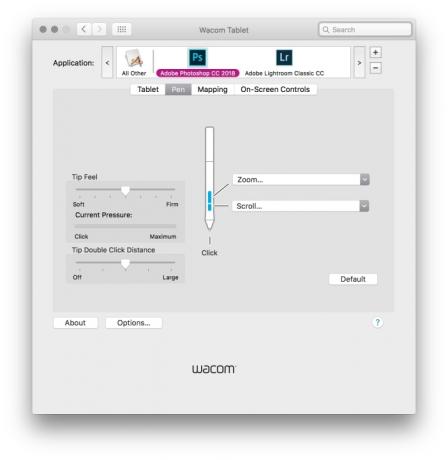
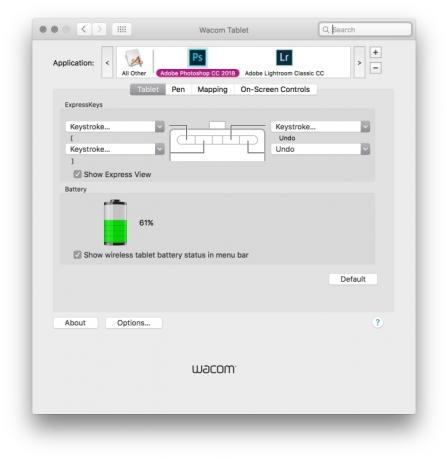
Настройка Bluetooth также проходит безболезненно — после открытия настроек Bluetooth и включения планшета Intuos подключился с первой попытки. После включения Bluetooth единственное, для чего нужен USB-шнур, — это зарядка. По нашему опыту, время автономной работы соответствовало 15-часовой спецификации Wacom. (Самый дешевый Intuos не имеет Bluetooth и полностью использует USB).
Чувствительность к нажатию дает Intuos самое большое преимущество перед мышью.
Настроить планшет несложно, однако настройка пользовательских настроек и поиск конфигурации, которая соответствует вашему рабочему процессу, требует некоторого времени и экспериментов. Для экспресс-клавиш на планшете можно настроить типы щелчков мышью, навигацию (например, прокрутку и масштабирование) и элементы управления на экране. Вероятно, наиболее полезной пользовательской настройкой является возможность назначить сочетание клавиш одной экспресс-клавише. Это позволит вам превратить самые сложные или часто используемые сочетания клавиш в ваших любимых приложениях в одно нажатие клавиши.
Две кнопки на ручке обеспечивают одинаковый уровень настройки. Настройки щелчка и навигации позволяют более свободно использовать перо, как мышь, с возможностью щелчка правой кнопкой мыши и прокрутки. Вы также можете изменить чувствительность кончика пера, чтобы сделать его более удобным для более легкого или сильного прикосновения.
Дополнительные параметры позволяют выбрать способ сопоставления таблицы с двойной мониторы.
Графический планшет для начинающих.
Линия Intuos — это бюджетный вариант от Wacom, новички в работе с перьевыми планшетами (такие как этот автор) — именно для них и предназначена линейка Intuos.
Фотографам доступны возможности настройки Intuos в Adobe Lightroom и Photoshop. В Lightroom мы установили две левые экспресс-клавиши для увеличения и уменьшения размера кисти, а две правые — для быстрого доступа к инструменту восстановления и кисти локальной настройки. В Photoshop мы сохранили восстанавливающую кисть для управления размером кисти, но заменили кисть локальной настройки на команду отмены. Мы оставили элементы управления пером щелчком правой кнопкой мыши и прокруткой для навигации при увеличении фотографии. Ваша собственная настройка также будет зависеть от команд, которые вы используете чаще всего.

Обучение использованию Intuos похоже на первую попытку печатать, не глядя на свои руки. Смотреть на экран, а не на руку во время рисования, поначалу кажется странным, но это странное чувство постепенно рассеивается по мере того, как вы больше используете планшетную систему, пока не станет так же легко, как печатать. На самом деле, использование отдельного планшета и монитора — вместо рисования непосредственно на экране — может быть даже преимуществом, поскольку ваша рука физически не загораживает вид на цифровой холст.
Самым большим преимуществом Intuos по сравнению с мышью является чувствительность к давлению. Большее давление создает более мелкие и темные мазки, а меньшее давление создает линию размером с выбранную кисть с большим градиентом по краям. Наличие пера не означает, что вам никогда больше не придется выбирать размер, форму или край кисти, но давление чувствительность позволяет вам получить максимальный размер кисти или только часть выбранной кисти со светом. давление.
Intuos поможет сэкономить время всем, кто выполняет много сложной работы кистью.
Благодаря этой функции Intuos поможет сэкономить время всем, кто выполняет много сложных задач. работа кистью, поскольку это сокращает время переключения между различными кистями и прозрачностью. настройки. Хотя преимущества могут показаться фотографам не столь очевидными, инструменты осветления и затемнения также полезны. чувствителен к давлению, что позволяет легко создавать более светлые или темные области изображения, просто регулируя ручку давление.
Хотя Intuos наиболее экономичен по времени при использовании чувствительности к давлению, редактирование с помощью планшета кажется более естественным для ряда других целей. Использование пера для удаления пятен с помощью лечебного инструмента было немного быстрее, чем использование мыши, но также было более естественным и, честно говоря, помогло сделать утомительную задачу немного более приятной.
Наше мнение
Wacom Intuos — это простой и недорогой вариант редактирования фотографий и иллюстраций с помощью пера и планшета. Чувствительность к нажатию Intuos, хотя и не такая большая, как у более дорогих вариантов, и служит только картой экрана, а не реальным экраном, упрощает и ускоряет многие виды работы с кистью. Нам также понравилось, как настраиваемые кнопки на планшете и ручке повышают эффективность рабочего процесса.
Есть ли лучшая альтернатива?
Wacom относится к графическим планшетам так же, как Adobe к редактированию фотографий: ее продукты являются отраслевым стандартом. Хотя существуют конкурирующие бренды профессионального уровня с ценой Intuos от 80 до 200 долларов, нет причин отклоняться от ведущего бренда. В ценовом диапазоне более крупной модели вы можете найти более старые бюджетные варианты, в которых используется встроенный экран, но с вдвое меньшим уровнем чувствительности к давлению и без подключения Bluetooth.
В линейке Intuos Wacom предлагает два размера, меньший из которых потребует большего масштабирования экрана для работы с более мелкими деталями. Пользователи, которые будут использовать планшет исключительно за столом и не возражают против беспорядка в проводах, могут сэкономить несколько долларов на небольшом варианте без Bluetooth. Более крупный Intuos M, использованный в этом обзоре, продается по цене 200 долларов. Пользователи также получают доступ к трем программам графического искусства. Покупатели Intuos S могут выбрать один из Corel Painter: Основы 6, Корел АфтерШот 3и Celsys Clip Studio Paint Pro, в то время как владельцы Intuos S Bluetooth могут выбрать два, а пользователи Intuos M получают доступ ко всем трем.
Как долго это будет продолжаться?
Wacom Intuos заменяет Wacom Draw, выпущенный в 2015 году — если компания будет следовать тому же графику выпуска, замены не будет еще три года. Мы полностью ожидаем, что Wacom будет поддерживать новые версии Photoshop, Lightroom и других программ в течение всего срока службы Intuos, что является отраслевым стандартом. Конструкция планшета и пера также выглядит прочной, и хотя через несколько недель использования мы заметили небольшие царапины, на удобство использования это не повлияло.
Стоит ли покупать?
Wacom Intuos — простой выбор для творческих людей, которые много работают кистью. Если вы этого не делаете, купите Wacom Intuos. вам нужны дополнительные возможности версии профессионального уровня, но вы часто используете кисть, ручку, ластик, уклоняйтесь или выжигайте инструменты. Хотя Intuos полезен и интересен для других задач, таких как использование клонирования или восстанавливающей кисти, сэкономленное время не обязательно окупит стоимость устройства. Здесь Интуос S 80 долларов США (без Bluetooth) все еще может быть стоит рассмотреть. А если вы рассматриваете одну из программ в комплекте за 50 долларов, стоимость самой дешевой версии существенно снизится до 30 долларов.
Рекомендации редакции
- Благодаря сенсорному экрану новая Loupedeck полностью справляется с тактильной фото- и видеосъемкой.
- Бумажные дизайны оцифровываются в реальном времени с помощью бумажного планшета, подключенного к Illustrator.




